-
倒计时界面布局文件
-
倒计时界面效果
=============================================================
本学期学习了移动软件开发课程,并且自己也一直在准备考研,现在手机的诱惑过大,很多人在学习时会不自觉拿起手机,于是我便想开发一个简易版强制学习app。
===============================================================
三个java文件和三个布局文件
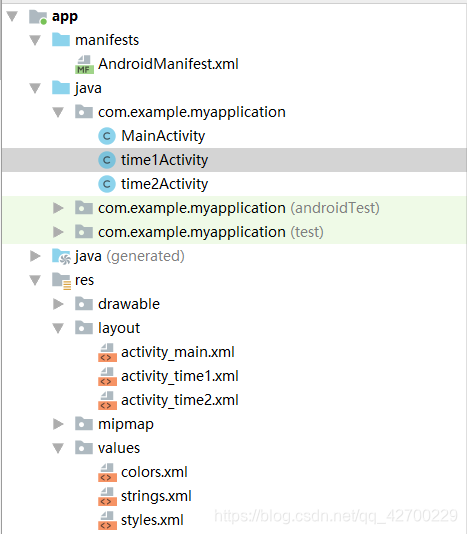
使用intent实现界面跳转
Button Time1_btn = (Button)findViewById(R.id.time1_btn);
Time1_btn.setOnClickListener(new View.OnClickListener() {
@Override
public void onClick(View view) {
Intent intent = new Intent(MainActivity.this, time1Activity.class);
startActivity(intent);
}
});
MainActivity.java
package com.example.myapplication;
import android.app.Activity;
import android.content.Intent;
import android.os.Bundle;
import android.view.View;
import android.widget.Button;
public class MainActivity extends Activity {
@Override
protected void onCreate(Bundle savedInstanceState) {
super.onCreate(savedInstanceState);
setContentView(R.layout.activity_main);
Button Time1_btn = (Button)findViewById(R.id.time1_btn);
Time1_btn.setOnClickListener(new View.OnClickListener() {
@Override
public void onClick(View view) {
Intent intent = new Intent(MainActivity.this, time1Activity.class);
startActivity(intent);
}
});
Button Time2_btn = (Button)findViewById(R.id.time2_btn);
Time2_btn.setOnClickListener(new View.OnClickListener() {
@Override
public void onClick(View view) {
Intent intent = new Intent(MainActivity.this, time2Activity.class);
startActivity(intent);
}
});
}
}
定义了两个Buttonn和两个TextView,采用线性布局
activity_main.xml
<?xml version="1.0" encoding="utf-8"?><LinearLayout
xmlns:android=“http://schemas.android.com/apk/res/android”
android:orientation=“vertical”
android:layout_width=“match_parent”
android:layout_height=“match_parent”
android:gravity=“center_horizontal”
android:padding=“15dp”>
<Button
android:layout_width=“match_parent”
android:layout_height=“wrap_content”
android:id=“@+id/time1_btn”
android:textSize=“15pt”
android:text=“@string/time1”/>
<Button
android:layout_width=“match_parent”
android:layout_height=“wrap_content”
android:id=“@+id/time2_btn”
android:textSize=“15pt”
android:text=“@string/time2”/>
<TextView
android:id=“@+id/word”
android:layout_width=“wrap_content”
android:layout_height=“wrap_content”
android:gravity=“center”
android:textSize=“15pt”
android:text=“Less interests”
/>
<TextView
android:id=“@+id/word2”
android:layout_width=“wrap_content”
android:layout_height=“wrap_content”
android:gravity=“center”
android:textSize=“15pt”
android:text=“More interest”
/>
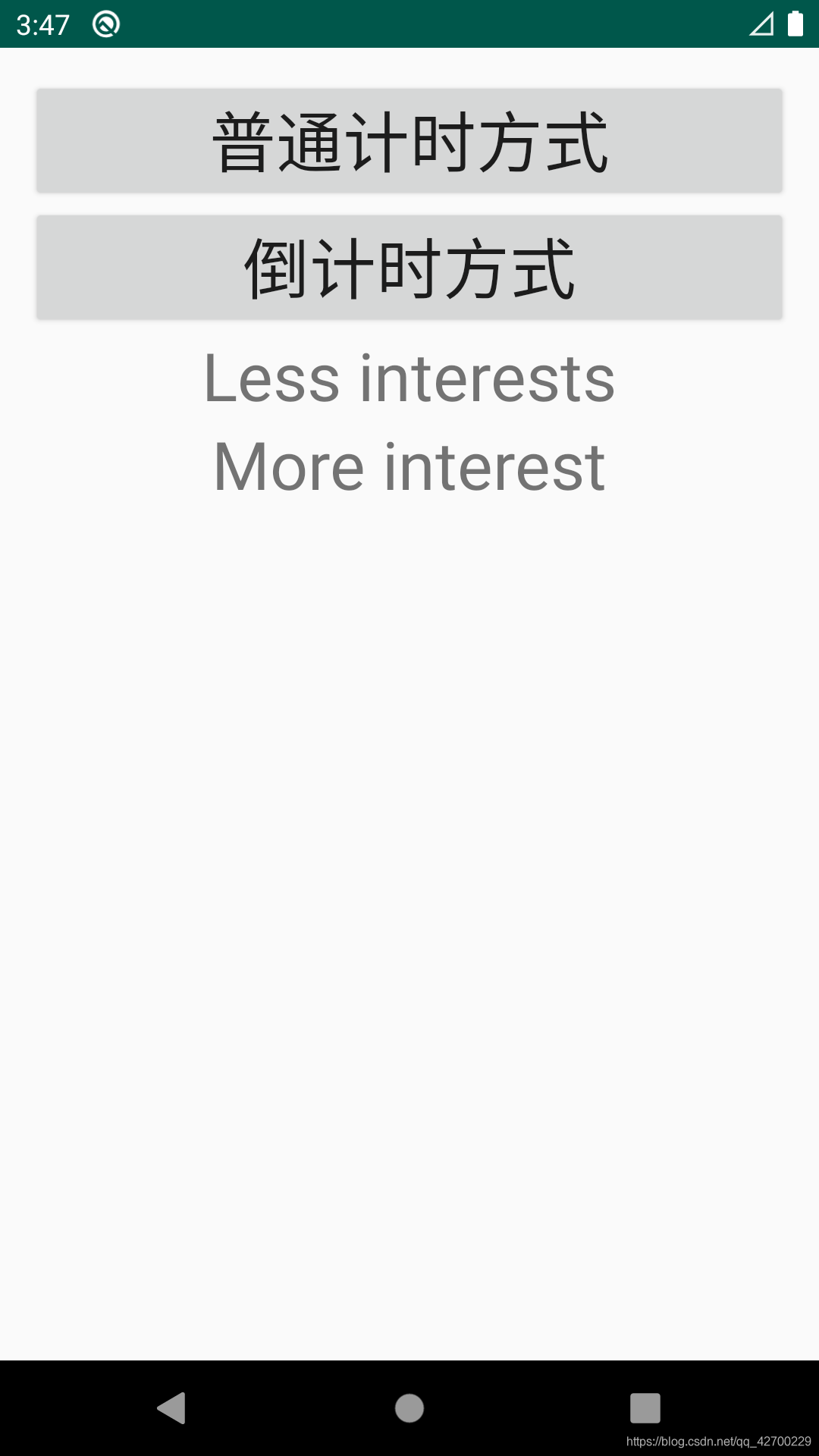
采用安卓组件Chronometer
定义Chronometer 和三个Button,开始,暂停,重新开始
Chronometer ch ;
Button start ;
Button pause ;
Button restart ;
获取
//获取计时器组件
ch = (Chronometer) findViewById(R.id.test);
//获取开始按钮
start = (Button) findViewById(R.id.start) ;
//暂停计时按钮
pause = (Button) findViewById(R.id.pause);
//继续计时按钮
restart = (Button) findViewById(R.id.go_on);
ch.setBase设置开始计时时间,ch.start启动计时器
start.setOnClickListener(new View.OnClickListener() {
@Override
public void onClick(View v) {
//设置开始计时时间
ch.setBase(SystemClock.elapsedRealtime());
//启动计时器
ch.start();
pause.setEnabled(true);
restart.setEnabled(false);
start.setEnabled(false);
}
});
ch.stop暂停按钮监听器
//暂停按钮监听器
pause.setOnClickListener(new View.OnClickListener() {
@Override
public void onClick(View v) {
start.setText(“重新开始”);
ch.stop();
start.setEnabled(true);
restart.setEnabled(true);
pause.setEnabled(false);
}
});
//暂停按钮监听器
restart.setOnClickListener(new View.OnClickListener() {
@Override
public void onClick(View v) {
start.setText(“重新开始”);
ch.start();
start.setEnabled(true);
pause.setEnabled(true);
restart.setEnabled(false);
}
});
AlertDialog退出提示框设置
//退出提示框设置
public void onDialogClick(View v){
new AlertDialog.Builder(time1Activity.this)
.setIcon(android.R.drawable.ic_dialog_alert)
.setTitle(“注意”)
.setMessage(“确定要退出本次学习吗?”)
.setPositiveButton(“确定”, new DialogInterface.OnClickListener() {
public void onClick(DialogInterface dialog, int whichButton) {
finish();//Exit Activity
}
})
.setNegativeButton(“取消”, new DialogInterface.OnClickListener() {
public void onClick(DialogInterface dialog, int whichButton) {
}
}).create().show();
}
time1Activity.java
package com.example.myapplication;
import androidx.appcompat.app.AppCompatActivity;
import android.os.Bundle;
import android.os.SystemClock;
import android.view.View;
import android.widget.Button;
import android.widget.Chronometer;
import android.content.DialogInterface;
import androidx.appcompat.app.AlertDialog;
public class time1Activity extends AppCompatActivity {
Chronometer ch ;
Button start ;
Button pause ;
Button restart ;
@Override
protected void onCreate(Bundle savedInstanceState) {
super.onCreate(savedInstanceState);
setContentView(R.layout.activity_time1);
//获取计时器组件
ch = (Chronometer) findViewById(R.id.test);
//获取开始按钮
start = (Button) findViewById(R.id.start) ;
//暂停计时按钮
pause = (Button) findViewById(R.id.pause);
//继续计时按钮
restart = (Button) findViewById(R.id.go_on);
start.setOnClickListener(new View.OnClickListener() {
@Override
public void onClick(View v) {
//设置开始计时时间
ch.setBase(SystemClock.elapsedRealtime());
//启动计时器
ch.start();
pause.setEnabled(true);
restart.setEnabled(false);
start.setEnabled(false);
}
});
//暂停按钮监听器
pause.setOnClickListener(new View.OnClickListener() {
@Override
public void onClick(View v) {
start.setText(“重新开始”);
ch.stop();
start.setEnabled(true);
restart.setEnabled(true);
pause.setEnabled(false);
}
});
//暂停按钮监听器
restart.setOnClickListener(new View.OnClickListener() {
@Override
public void onClick(View v) {
start.setText(“重新开始”);
ch.start();
start.setEnabled(true);
pause.setEnabled(true);
restart.setEnabled(false);
}
});
//为Chronomter绑定事件监听器
ch.setOnChronometerTickListener(new Chronometer.OnChronometerTickListener() {
@Override
public void onChronometerTick(Chronometer chronometer) {
//如果计时到现在超过了一小时秒
if ( SystemClock.elapsedRealtime() - ch.getBase() > 3600 * 1000) {
ch.stop();
start.setEnabled(true);
restart.setEnabled(false);
pause.setEnabled(false);
}
}
});
}
//退出提示框设置
public void onDialogClick(View v){
new AlertDialog.Builder(time1Activity.this)
.setIcon(android.R.drawable.ic_dialog_alert)
.setTitle(“注意”)
.setMessage(“确定要退出本次学习吗?”)
.setPositiveButton(“确定”, new DialogInterface.OnClickListener() {
public void onClick(DialogInterface dialog, int whichButton) {
finish();//Exit Activity
}
})
.setNegativeButton(“取消”, new DialogInterface.OnClickListener() {
public void onClick(DialogInterface dialog, int whichButton) {
}
}).create().show();
}
}
采用线性布局
<?xml version="1.0" encoding="utf-8"?><LinearLayout xmlns:android=“http://schemas.android.com/apk/res/android”
xmlns:app=“http://schemas.android.com/apk/res-auto”
xmlns:tools=“http://schemas.android.com/tools”
android:layout_width=“match_parent”
android:layout_height=“match_parent”
tools:context=“.time1Activity”
android:orientation=“vertical”
android:gravity=“center_horizontal”>
<Chronometer
android:id=“@+id/test”
android:textSize=“25pt”
android:layout_width=“wrap_content”
android:layout_height=“wrap_content” />
<LinearLayout
android:layout_width=“match_parent”
android:layout_height=“wrap_content”
android:orientation=“horizontal”>
<Button
android:id=“@+id/start”
android:layout_width=“wrap_content”
android:layout_height=“wrap_content”
android:textSize=“15pt”
android:text=“开始”
android:layout_weight=“1”/>
<Button
android:id=“@+id/pause”
android:layout_width=“wrap_content”
android:layout_height=“wrap_content”
android:textSize=“15pt”
android:text=“暂停”
android:layout_weight=“1”/>
<Button
android:id=“@+id/go_on”
android:layout_width=“wrap_content”
android:layout_height=“wrap_content”
android:textSize=“15pt”
android:text=“继续”
android:layout_weight=“1”/>
<Button
android:id=“@+id/btn1”
android:layout_width=“wrap_content”
android:layout_height=“wrap_content”
android:gravity=“center”
android:textSize=“15pt”
android:text=“退出学习”
android:onClick=“onDialogClick”/>
<TextView
android:id=“@+id/word”
android:layout_width=“wrap_content”
android:layout_height=“wrap_content”
android:gravity=“center”
android:textSize=“15pt”
android:text=“积跬步以至千里”
/>
<TextView
android:id=“@+id/word2”
android:layout_width=“wrap_content”
android:layout_height=“wrap_content”
android:gravity=“center”
android:textSize=“15pt”
android:text=“积怠情以致深渊”
/>

开始

暂停

继续

退出学习

方法解释见代码注释
time2Activity.java
package com.example.myapplication;
import androidx.appcompat.app.AlertDialog;
import androidx.appcompat.app.AppCompatActivity;
import android.content.DialogInterface;
import android.os.Bundle;
import java.util.Timer;
import java.util.TimerTask;
//import android.app.Activity;
import android.os.Bundle;
import android.os.Handler;
import android.os.Message;
import android.view.View;
import android.view.View.OnClickListener;
import android.widget.Button;
import android.widget.EditText;
import android.widget.TextView;
public class time2Activity extends AppCompatActivity implements OnClickListener{
private EditText inputet;//输入时间
private Button getTime;//得到输入的时间
private Button startTime;//点击开始自动减少时间的按钮
private Button stopTime;//点击开始停止自动减少时间的按钮
private TextView time;//当前时间
private int i = 0;
private Timer timer = null;//计时器
private TimerTask timerTask = null;
@Override
protected void onCreate(Bundle savedInstanceState) {
super.onCreate(savedInstanceState);
setContentView(R.layout.activity_time2);
initviews();//初始化视图
setOnclick();//设置视图的点击监听
}
private void setOnclick() {
getTime.setOnClickListener(this);
startTime.setOnClickListener(this);
stopTime.setOnClickListener(this);
}
private void initviews() {
inputet = (EditText) findViewById(R.id.inputtime);
getTime = (Button) findViewById(R.id.gettime);
startTime = (Button) findViewById(R.id.starttime);
stopTime = (Button) findViewById(R.id.stoptime);
time = (TextView) findViewById(R.id.time);
}
@Override
public void onClick(View v) {
switch (v.getId()) {
case R.id.gettime:
time.setText(inputet.getText().toString());//当前时间
i = Integer.parseInt(inputet.getText().toString());//当前输入时间
break;
case R.id.starttime://开始自动减时
startTime();
break;
case R.id.stoptime://停止自动减时
stopTime();
break;
}
}
private Handler mHandler = new Handler(){
public void handleMessage(android.os.Message msg) {
time.setText(msg.arg1+“”);
startTime();
};
};
/**
- 开始自动减时
*/
private void startTime() {
if(timer==null){
timer = new Timer();
}
timerTask = new TimerTask() {
@Override
public void run() {
i–;//自动减1
Message message = Message.obtain();
message.arg1=i;
mHandler.sendMessage(message);//发送消息
}
};
timer.schedule(timerTask, 1000);//1000ms执行一次
}
/**
- 停止自动减时
*/
private void stopTime() {
if(timer!=null)
timer.cancel();
}
//退出提示框设置
public void onDialogClick(View v){
new AlertDialog.Builder(time2Activity.this)
.setIcon(android.R.drawable.ic_dialog_alert)
.setTitle(“注意”)
.setMessage(“确定要退出本次学习吗?”)
.setPositiveButton(“确定”, new DialogInterface.OnClickListener() {






















 190
190











 被折叠的 条评论
为什么被折叠?
被折叠的 条评论
为什么被折叠?








